PPT文件损坏且无法读取怎样修复?文档损坏修复方法推荐
牛学长 | 2024-06-05
PPT文件已经成为工作汇报、商务演示、学术交流以及教学培训中最常用到的文件,随着文件数量的增多和存储设备的频繁使用,我们有时会遇到PPT文件损坏无法打开的情况,这无疑给工作和学习带来了极大的困扰。
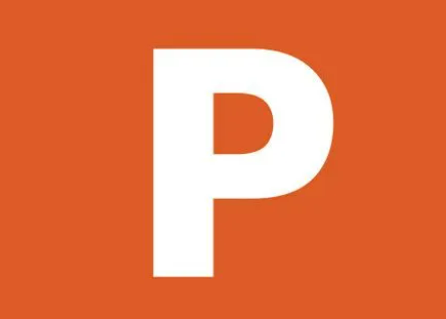
PPT文件损坏的原因可能多种多样,包括但不限于:
- 意外关闭PowerPoint程序,导致文件未正常保存。
- 存储设备故障,如硬盘损坏或USB驱动器错误。
- 病毒感染也会导致文件内容被篡改或破坏。
- 文件传输过程中出现问题,如网络不稳定或传输介质损坏。
如何出现PPT文件损坏情况怎么办?下面分享几种PPT文件损坏的修复方法:
恢复方法1:使用PowerPoint自带的修复工具
在PowerPoint中,你可以尝试使用其自带的修复工具来恢复损坏的文件。
具体步骤为:打开PowerPoint,点击“文件”->“选项”->“资源”->“检查文件完整性”,然后勾选“尝试恢复已损坏的文件”并点击“确定”。
等待PowerPoint进行修复,如果修复成功就可以打开文件了。
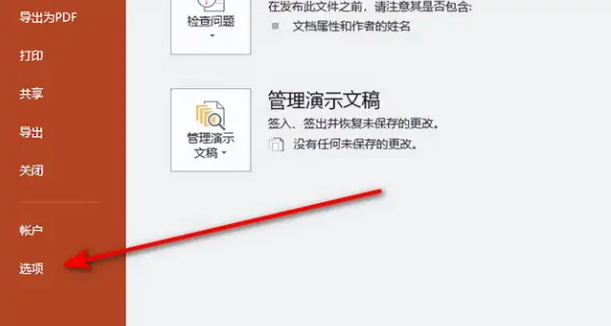
恢复方法2:更改文件扩展名
有时,PPT文件的扩展名可能被错误地更改,导致文件无法打开。可以尝试将文件扩展名从“.pptx”更改为“.ppt”,或者从“.ppt”更改为“.pptx”,然后尝试打开文件。
恢复方法3:使用文件修复工具
面对这种情况,我们不必过于担心,可以使用牛学长文件修复工具修复损坏PPT文件,还可以修复PDF、Word、Excel、PPT、ZIP等其他类型文档!
操作指引:
第1步:打开牛学长文件修复工具,选择“文档修复”功能,然后点击“添加”或者拖入文档。
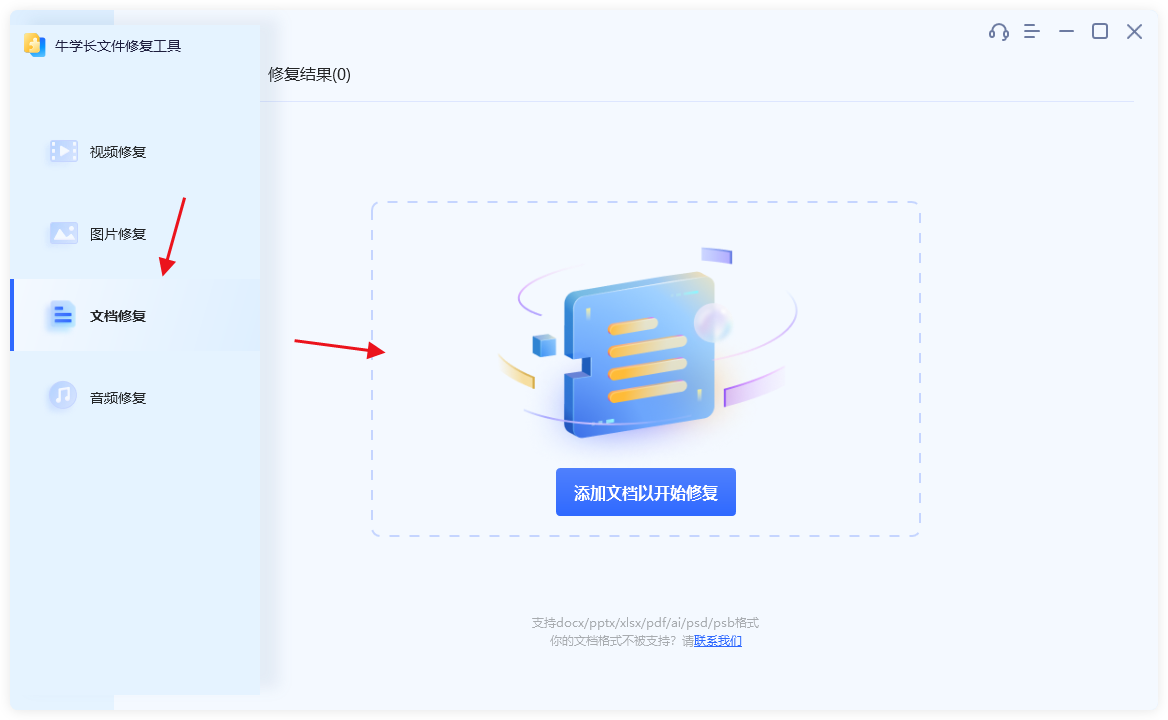
第2步:上传成功后,在“待修复列表”可以查看已上传的所有文档,然后点击“开始修复”。
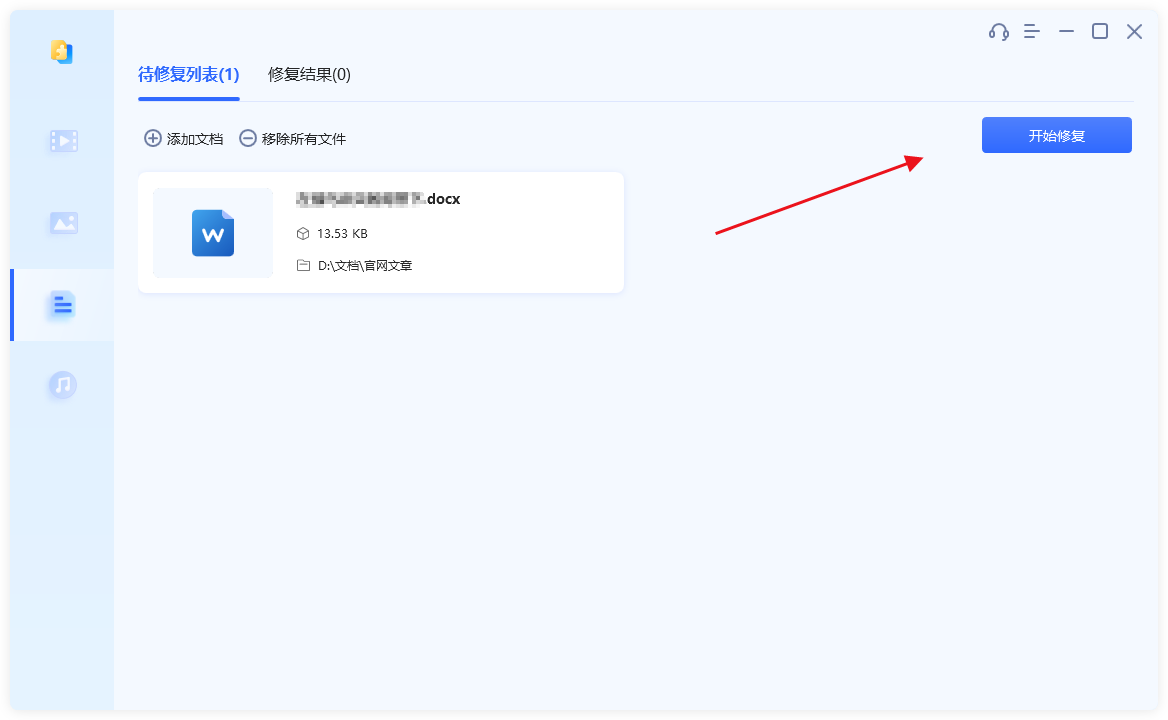
第3步:等待修复成功后,我们跳转到“修复结果”界面可看到已修复成功的文档,然后点击文件右侧的“导出”按钮,或点击工具右上角的“导出所有”按钮,导出修复成功的文档。
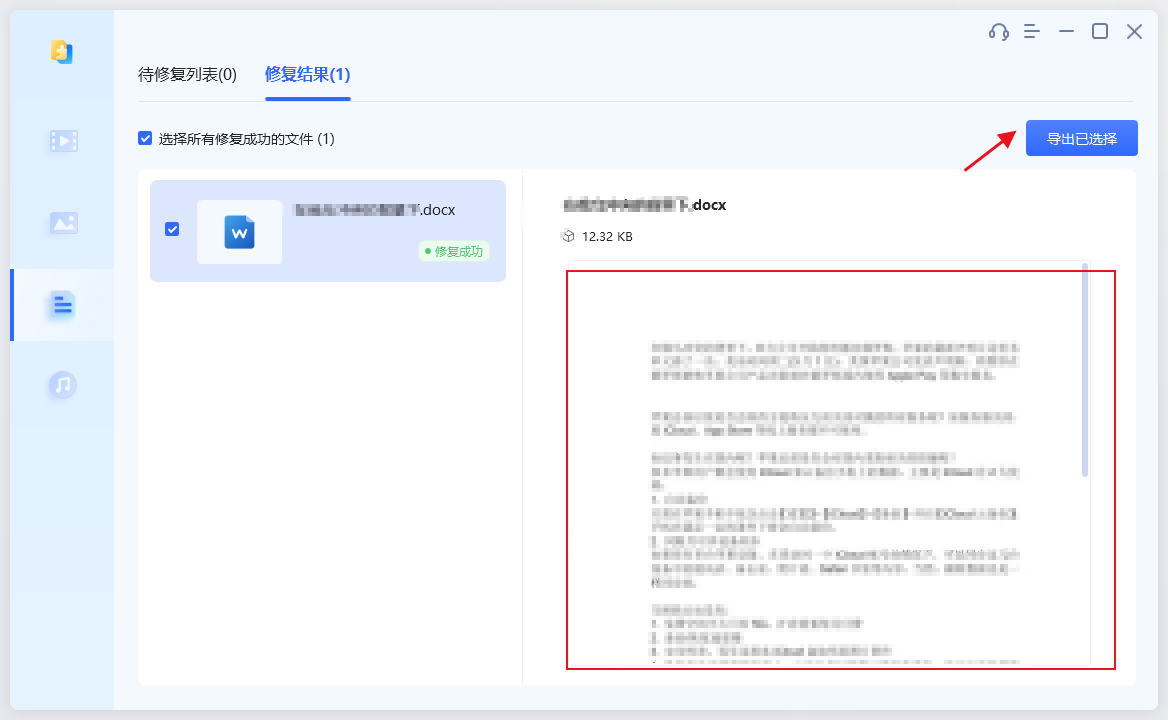
当遇到PPT文件损坏且无法读取的情况时,可以用以上办法来解决。







